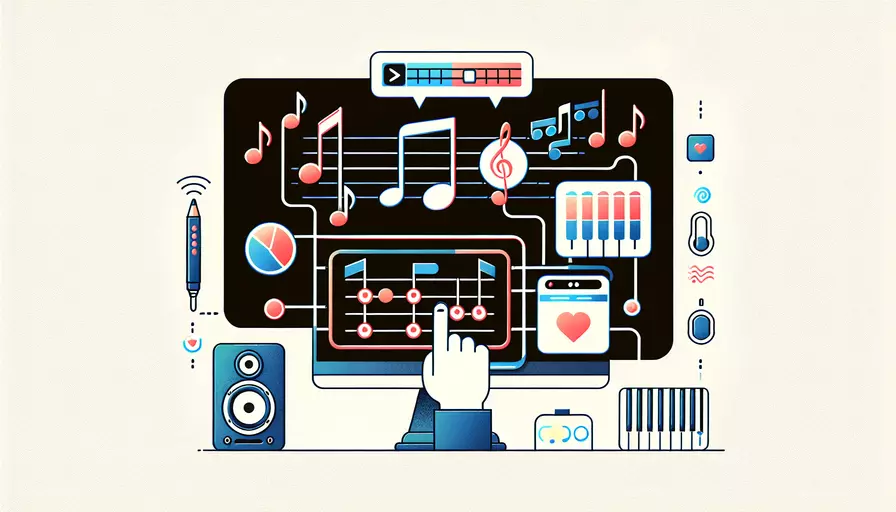
要在苹果设备上使用Vue.js导入音乐,主要需要完成以下几步:1、准备音乐文件,2、创建Vue项目,3、导入并处理音乐文件,4、实现播放功能。通过这些步骤,可以在Vue.js应用中顺利导入并播放音乐文件。接下来,我们将详细介绍每个步骤。
一、准备音乐文件
要在Vue.js项目中导入音乐文件,首先需要准备好音乐文件。音乐文件可以是MP3、WAV等常见格式。确保音乐文件存放在项目的合适位置,例如项目的assets文件夹中。
二、创建Vue项目
如果尚未创建Vue项目,可以通过Vue CLI快速生成一个新项目:
npm install -g @vue/cli
vue create my-music-app
cd my-music-app
按照提示完成项目初始化,然后打开项目目录。
三、导入并处理音乐文件
在Vue项目中,我们可以通过多种方式导入音乐文件。最常见的方法是将音乐文件放置在src/assets目录下,并在组件中引用。
- 在
src/assets目录下创建一个music文件夹,将音乐文件放入其中。 - 在需要使用音乐的Vue组件中导入音乐文件。例如,在
src/components/MusicPlayer.vue中:
<template>
<div>
<button @click="playMusic">Play Music</button>
</div>
</template>
<script>
export default {
data() {
return {
music: new Audio(require('@/assets/music/your-music-file.mp3'))
};
},
methods: {
playMusic() {
this.music.play();
}
}
};
</script>
四、实现播放功能
在实现音乐播放功能时,我们可以进一步完善播放器组件,使其具备更多功能,例如暂停、停止、音量控制等。
- 添加播放、暂停、停止按钮:
<template>
<div>
<button @click="playMusic">Play</button>
<button @click="pauseMusic">Pause</button>
<button @click="stopMusic">Stop</button>
<input type="range" min="0" max="1" step="0.01" v-model="volume" @input="changeVolume" />
</div>
</template>
<script>
export default {
data() {
return {
music: new Audio(require('@/assets/music/your-music-file.mp3')),
volume: 1
};
},
methods: {
playMusic() {
this.music.play();
},
pauseMusic() {
this.music.pause();
},
stopMusic() {
this.music.pause();
this.music.currentTime = 0;
},
changeVolume() {
this.music.volume = this.volume;
}
}
};
</script>
- 可以添加更多功能,例如显示播放进度、循环播放等。以下是一个示例,展示如何显示播放进度:
<template>
<div>
<button @click="playMusic">Play</button>
<button @click="pauseMusic">Pause</button>
<button @click="stopMusic">Stop</button>
<input type="range" min="0" max="1" step="0.01" v-model="volume" @input="changeVolume" />
<div>{{ currentTime }} / {{ duration }}</div>
</div>
</template>
<script>
export default {
data() {
return {
music: new Audio(require('@/assets/music/your-music-file.mp3')),
volume: 1,
currentTime: 0,
duration: 0
};
},
mounted() {
this.music.addEventListener('timeupdate', this.updateTime);
this.music.addEventListener('loadedmetadata', this.updateDuration);
},
methods: {
playMusic() {
this.music.play();
},
pauseMusic() {
this.music.pause();
},
stopMusic() {
this.music.pause();
this.music.currentTime = 0;
},
changeVolume() {
this.music.volume = this.volume;
},
updateTime() {
this.currentTime = Math.floor(this.music.currentTime);
},
updateDuration() {
this.duration = Math.floor(this.music.duration);
}
}
};
</script>
总结
通过上述步骤,我们可以在Vue.js项目中成功导入和播放音乐文件。首先,准备音乐文件并创建Vue项目,然后在组件中导入音乐文件并实现播放功能。进一步的,可以增加更多的音乐控制功能如暂停、停止、音量控制和播放进度显示等。希望这些步骤能够帮助你顺利实现音乐导入和播放功能。如果需要更复杂的功能,可以参考更多的Vue.js和Web Audio API的文档和教程。
相关问答FAQs:
1. 如何在苹果Vue中导入音乐文件?
苹果Vue是一个流行的前端JavaScript框架,用于构建用户界面。虽然它主要用于构建Web应用程序,但你也可以在Vue应用程序中导入和播放音乐文件。
要在苹果Vue中导入音乐文件,你可以按照以下步骤进行操作:
步骤1:准备音乐文件
首先,你需要准备好要导入的音乐文件。确保你的音乐文件是常见的音频格式,如MP3或WAV。
步骤2:在Vue组件中导入音乐文件
接下来,在你的Vue组件中导入音乐文件。你可以使用Vue的内置import语句来导入音乐文件。例如,假设你的音乐文件名为"music.mp3",你可以在Vue组件中添加以下代码:
import music from '@/assets/music.mp3';
这样,你就成功地将音乐文件导入到Vue组件中。
步骤3:播放音乐文件
最后,你可以使用HTML5的<audio>标签来播放导入的音乐文件。在Vue组件中,你可以添加以下代码来创建一个音乐播放器:
<audio controls>
<source :src="music" type="audio/mp3">
Your browser does not support the audio element.
</audio>
在上面的代码中,我们使用了Vue的动态属性绑定:src,将导入的音乐文件路径绑定到<source>标签的src属性上。这样,当Vue组件渲染时,音乐文件将自动加载并开始播放。
希望以上步骤可以帮助你在苹果Vue中成功导入和播放音乐文件!
2. 如何在苹果Vue应用程序中实现音乐播放器?
苹果Vue是一个强大的前端框架,可以用于构建交互式的Web应用程序。如果你想在苹果Vue应用程序中实现一个功能强大的音乐播放器,你可以按照以下步骤进行操作:
步骤1:导入音乐文件
首先,你需要准备好要播放的音乐文件。你可以将音乐文件存储在你的Vue应用程序的资源文件夹中,然后使用Vue的import语句将音乐文件导入到你的Vue组件中。
步骤2:创建音乐播放器组件
接下来,你可以创建一个Vue组件来实现音乐播放器。在这个组件中,你可以使用HTML5的<audio>标签来播放音乐文件,并使用Vue的数据绑定来控制音乐播放器的状态。
步骤3:实现音乐播放控制
在你的音乐播放器组件中,你可以添加播放、暂停、跳转等控制按钮,以便用户可以控制音乐的播放。你可以使用Vue的事件处理和方法来实现这些功能。
步骤4:美化音乐播放器
最后,你可以使用CSS和Vue的动态类绑定来美化你的音乐播放器。你可以为不同的音乐播放器状态定义不同的样式,并使用Vue的条件渲染来根据状态显示不同的样式。
通过以上步骤,你就可以在苹果Vue应用程序中实现一个功能丰富的音乐播放器了!希望这些步骤对你有所帮助。
3. 如何在苹果Vue应用程序中实现音乐播放列表?
苹果Vue是一个流行的前端框架,用于构建交互式的Web应用程序。如果你想在苹果Vue应用程序中实现一个音乐播放列表,你可以按照以下步骤进行操作:
步骤1:准备音乐文件和相关信息
首先,你需要准备好要播放的音乐文件和相关的音乐信息。你可以将音乐文件存储在你的Vue应用程序的资源文件夹中,并为每首音乐文件提供必要的信息,如歌曲名、歌手名等。
步骤2:创建音乐播放器组件
接下来,你可以创建一个Vue组件来实现音乐播放器。在这个组件中,你可以使用Vue的数据绑定来存储音乐列表和当前播放的音乐信息。
步骤3:显示音乐播放列表
在你的音乐播放器组件中,你可以使用Vue的循环指令v-for来遍历音乐列表,并显示每首音乐的相关信息。你可以使用HTML和CSS来美化音乐播放列表的外观。
步骤4:实现切换音乐功能
为了实现切换音乐的功能,你可以在音乐播放器组件中添加上一曲、下一曲等按钮,并使用Vue的事件处理和方法来实现切换音乐的逻辑。
步骤5:实现播放/暂停功能
你还可以在音乐播放器组件中添加播放/暂停按钮,并使用Vue的事件处理和方法来实现播放/暂停音乐的逻辑。
通过以上步骤,你就可以在苹果Vue应用程序中实现一个音乐播放列表了!希望这些步骤对你有所帮助。
文章标题:苹果vue如何导入音乐,发布者:不及物动词,转载请注明出处:https://worktile.com/kb/p/3636279

 微信扫一扫
微信扫一扫  支付宝扫一扫
支付宝扫一扫 